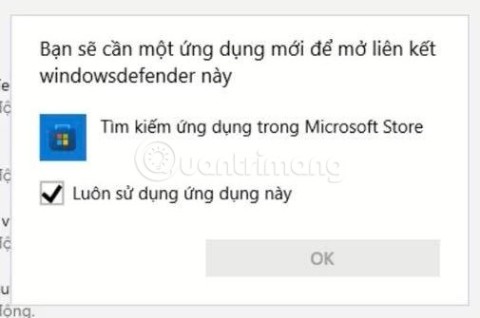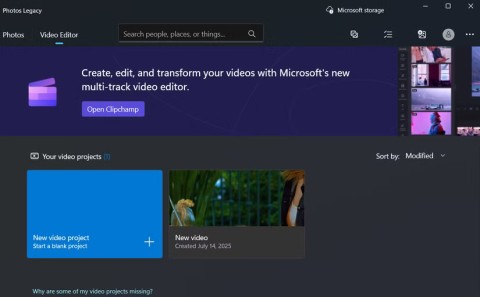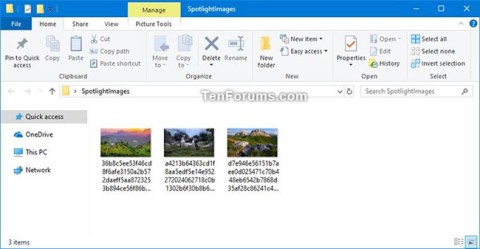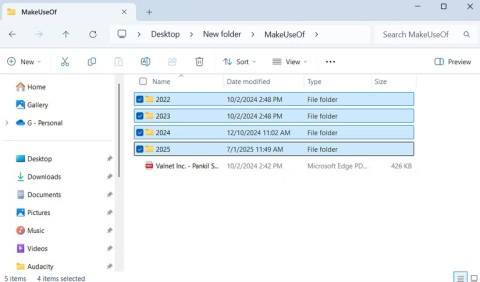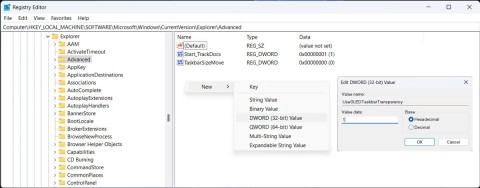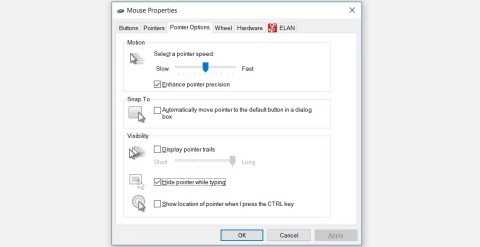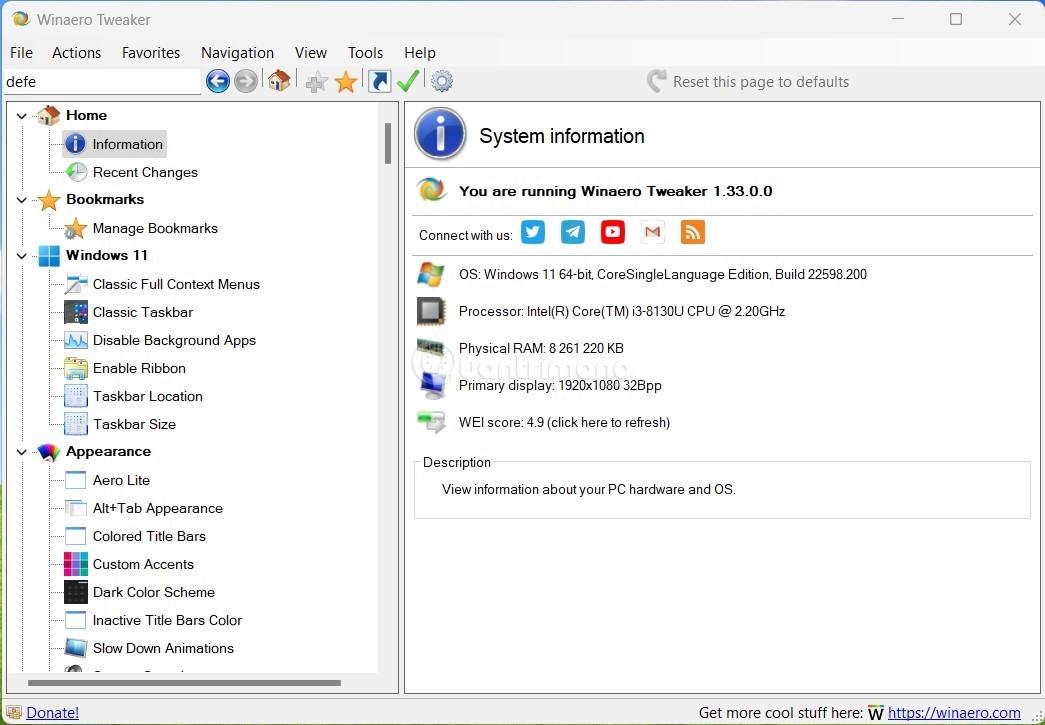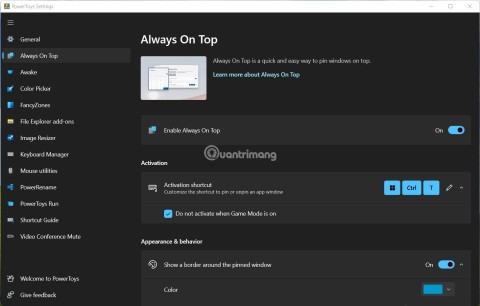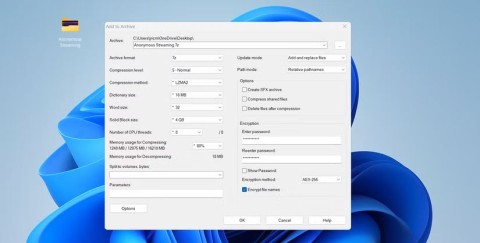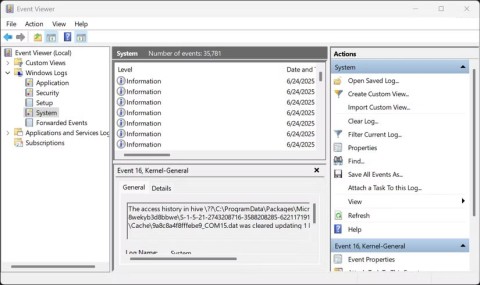معظم اللاعبين على دراية بتطبيق Discord المجاني VoIP (الصوت عبر بروتوكول الإنترنت). يُعرف باسم منصة الدردشة الجماعية حيث يُسمح للمستخدمين بالدردشة الصوتية أو الدردشة المرئية أثناء ممارسة الألعاب. في الآونة الأخيرة ، أبلغ الكثير من مستخدمي Discord أنهم واجهوا خطأ يسمى Discord No Route أثناء محاولة الاتصال بالخادم الصوتي.
إذا واجه المستخدم خطأ Discord No Route ، فلن يتمكن من الانضمام إلى القنوات الصوتية. هناك العديد من الأخطاء التي تظهر مع تطبيق Discord مثل أخطاء ICE Checking و Stuck RTC Connecting ، كما يأتي Discord No error error ضمن نفس الفئة.
محتويات
ما الذي يسبب الخلاف لا خطأ الطريق؟
نظرًا لأننا نعلم أن الخطأ ينشأ عندما يحاول المستخدم الاتصال بقناة صوتية في خادم Discord ، بعد الاطلاع على المشكلات وقصص المستخدم ، فقد حددنا بنجاح العوامل التي قد تزعج التطبيق لظهور الأخطاء. لقد قمنا بإدراجهم في قائمة الأكثر خبرة إلى الأقل خبرة.
- تم تغيير عنوان IP المعين للكمبيوتر الشخصي: ينشأ هذا الخطأ عندما يتم تغيير عنوان IP الديناميكي باستمرار. إذا كان هذا هو سبب الخطأ ، فإن الحل بسيط مثل إعادة تشغيل المودم والموجه والكمبيوتر.
- جدار الحماية أو مكافحة الفيروسات التابع لجهة خارجية هو وضع القائمة السوداء على Discord: لدينا جميعًا تطبيقات مكافحة فيروسات مختصة مثبتة في نظامنا لحماية بياناتنا من البرامج الضارة / الفيروسات. في معظم الأوقات ، يقوم جدار الحماية في نظامك أو تطبيق مكافحة الفيروسات الذي قمت بتثبيته بحظر تطبيقات معينة لحماية الكمبيوتر. عندما يحدث هذا ، لن يُسمح لـ Discord بالحصول على اتصال صادر مع خادم خارجي.
- VPN بدون UDP: هذا أمر شائع لأن Discord يعمل فقط مع حلول VPN التي تحتوي على UDP (بروتوكول مخطط بيانات المستخدم).
- Network Admin is Blocking Discord: سيحدث هذا عندما تحاول تنزيل Discord أو الاتصال به في العمل أو المدرسة ؛ هذا يعني أن مسؤول الشبكة لديك قد حظر الوصول إلى هذا التطبيق.
- QoS لا تعمل مع شبكتك: التفسير الأكثر منطقية لهذه المشكلة هو أنه على الأرجح قد لا تكون شبكتك مناسبة لدعم QoS (جودة الخدمة) ذات الأولوية العالية للحزم. حل هذا الخطأ بسيط للغاية ؛ يمكنك تعطيله من إعدادات الصوت والفيديو.
- منطقة صوت الخادم غير متوافقة مع عميلك: يظهر هذا الخطأ عندما تحاول الاتصال بخادم Discord الموجود في قارة أخرى. في مثل هذه الحالات ، كل ما يمكنك فعله هو أن تطلب من المسؤول تغيير منطقة صوت الخادم.
كيفية إصلاح خطأ عدم المسار على الخلاف
إذا كنت تبحث عن طرق لحل هذه المشكلة ، فأنت في المكان المناسب. هنا ، في هذه المقالة ، قدمنا العديد من طرق استكشاف الأخطاء وإصلاحها للتخلص من هذا الخطأ والعمل بكفاءة. اتبع كل خطوة من الطرق المذكورة أدناه للتوصل إلى حل فعال ومنتج.
لضمان أفضل النتائج ، يُنصح بالبدء بالطريقة الأولى والعمل في طريقك إلى الأسفل حتى تصادف حلًا أثبت فعاليته في حل خطأ تجاهل المسار.
ملاحظة: نوصيك بتغيير شبكتك من عامة إلى خاصة قبل المضي قدمًا في استكشاف الأخطاء وإصلاحها.
الحل 1: أعد تشغيل جهاز الإنترنت وجهاز الكمبيوتر
في معظم الحالات ، ثبت أن أبسط الطرق هي الأكثر جدوى. إحدى أبسط الطرق هي إعادة تشغيل النظام بالكامل ، وكذلك إعادة تشغيل جهاز التوجيه. تتمثل طرق التصحيح الشائعة التي يوصي بها معظم الفنيين أو الشركات المصنعة لأجهزة الكمبيوتر في إعادة تشغيل كل من الكمبيوتر وجهاز التوجيه.
يظهر خطأ No Route إذا تغير عنوان IP الخاص بالمستخدمين بانتظام ، أي عندما يتم قطع اتصال IPv6 عن طريق تغيير عناوين IP الديناميكية باستمرار.
الخطوة 1: يمكنك التحقق مما إذا كان هذا هو سبب الخطأ عن طريق إعادة تشغيل جهاز التوجيه الخاص بك.
الخطوة 2: هنا ، ليس عليك إعادة تعيين إعدادات الشبكة لجهاز التوجيه الخاص بك.
الخطوة 3: يمكنك فقط فصل كابل الطاقة وتوصيله مرة أخرى. أيضا ، أعد تشغيل النظام الخاص بك.
من الآن فصاعدًا ، استأنف استخدام تطبيق Discord وحاول الاتصال بالخوادم الصوتية. إذا تمكنت من استخدامه بنجاح دون أخطاء ، فلديك يوم جيد ، وإذا تكرر الخطأ ، فلا داعي للقلق ، لأن لدينا عددًا من الطرق المتبقية للتجربة وإيجاد الحل.
الحل 2: قم بإلغاء تثبيت جدار الحماية التابع لجهة خارجية
بدون شك ، تقوم تطبيقات مكافحة الفيروسات وجدار الحماية في نظامنا بعمل رائع من خلال حمايتنا من البرامج الضارة أو الفيروسات أو حصان طروادة المتنامي بشكل عنيف. يمكن أن تكون مفرطة في الحماية تجاه صيانة النظام ، حيث لا يكون Discord استثناءً. قد يكون برنامج مكافحة الفيروسات التابع لجهة خارجية هو البرنامج الذي يمنع Discord من الحفاظ على الاتصالات الصادرة.
على الرغم من أن تعطيل خيارات الحماية هذه قد يبدو حلاً صالحًا ، إلا أنها ليست مفيدة لفترة طويلة حيث ستظل القواعد نفسها سارية بشكل صارم كما كان من قبل. الطريقة الوحيدة لمعرفة ما إذا كان هذا يتسبب في حدوث الخطأ هو إلغاء تثبيت تطبيق مكافحة الفيروسات من النظام بأمان والتحقق مما إذا كان بإمكان Discord الاتصال بخادم الصوت. المدرجة أدناه هي الخطوات التي تشرح كيفية القيام بذلك بشكل صحيح.
الخطوة 1: ابدأ تشغيل مربع الحوار بالضغط على مفتاح Windows + R. اكتب الآن " appwiz.cpl " في مربع الحوار واضغط على موافق.
الخطوة 2: بعد ذلك ، داخل قائمة البرامج والميزات يتم عرضها لك ، قم بالتمرير لأسفل وابحث عن برنامج الأمان التابع لجهة خارجية الذي ترغب في إلغاء تثبيته. انقر بزر الماوس الأيمن فوقه واختر إلغاء التثبيت من الخيارات المدرجة.
الخطوة 3: الآن ، تحتاج إلى اتباع المطالبات التي تظهر على الشاشة لإلغاء تثبيت تطبيقات مكافحة الفيروسات أو جدار الحماية من نظامك.
الخطوة 4: أعد تشغيل النظام لتطبيق التغييرات وتحقق من استمرار خطأ Discord No Router.
الحل 3: قم بتعطيل VPN عندما تستخدم Discord
تعد شبكات VPN مفيدة ، خاصة عندما ترغب في الوصول إلى المحتويات غير المتوفرة في بلدك. ومع ذلك ، فإنها تسبب مشكلات خطيرة عند استخدامها مع Discord. ينشأ هذا الخطأ عندما يعمل المستخدم باستخدام اتصال VPN لم يتم تكوينه باستخدام UDP (بروتوكول مخطط بيانات المستخدم).
لم يحدث خطأ في المسار لأن تطبيق Discord لم يتم تشغيله مع شبكات VPN التي لا تستخدم UDP. إذا كنت تستخدم VPN ، فحاول تعطيله والاتصال بصوت Discord . إذا كان هذا هو السبب الرئيسي للخطأ المتكرر ، فقد يكون أفضل حل لك هو الاحتفاظ بـ "خدمة إخفاء الهوية" أثناء تشغيل تطبيق Discord.
إذا لم يكن هذا مناسبًا لك ، فحاول الاتصال بموقع مزود الخدمة الخاص بك للحصول على معلومات تتعلق باستخدام UDP. إذا لم تكن هذه الطريقة مفيدة لك ، فاستمر في التمرير لأسفل لأن لدينا عدة طرق للعثور على حل لمشكلتك.
الحل 4: تغيير منطقة صوت الخادم
السبب الأكثر شيوعًا لحدوث الخطأ هو أنه عندما يتم تعيين منطقة الصوت للخادم في قارة لا تدعم شبكتك. على سبيل المثال ، عندما تحاول الاتصال بصديقك الذي يعيش في قارة مختلفة ، يحدث هذا الخطأ لأن هذا الخادم به منطقة صوت مختلفة مقارنة بمنطقتك.
الحل الأساسي ، في هذه الحالة ، هو أن تطلب من مسؤول الخادم الخاص بك تغيير منطقة صوت الخادم. لا يستغرق الأمر الكثير من وقته ، فهي عملية بسيطة. يمكن تغيير الإعدادات بالانتقال إلى إعدادات الخادم> منطقة الخادم وهنا يمكنك تغيير المنطقة.
الحل 5: تعطيل QoS من إعدادات الصوت والفيديو
أبلغ معظم مستخدمي Discord أنهم تمكنوا من التخلص من خطأ Discord No Route ببساطة عن طريق تعطيل جودة الخدمة ذات الأولوية العالية للحزمة من إعدادات المستخدم. إذا لم تكن على دراية بكيفية تعطيل هذه الخدمة ، فاتبع الخطوات التالية:
الخطوة 1: قم بتشغيل تطبيق الاستبعاد واضغط على أيقونة الترس الموجودة في الركن الأيسر السفلي بالقرب من حسابك.
الخطوة 2: بعد ذلك ، قم بالتمرير لأسفل إلى إعدادات التطبيق وانقر فوق الصوت والفيديو.
الخطوة 3: الآن ، في اللوحة المركزية ، ابحث عن خيار جودة الخدمة ؛ ضمن ذلك ، ستجد زر تبديل مرتبطًا بـ Enable Quality of Service High Packet Priority. قم بتعطيله على الفور.
الخطوة 4: اخرج من تطبيق Discord وأعد تشغيله للتحقق مما إذا كان بإمكانك استخدام التطبيق بدون خطأ No route.
الحل 6: مسح إعداد DNS
على الرغم من أن هذه الطريقة قد تبدو مرهقة لعدد قليل من المستخدمين ، إلا أنها تستحق المحاولة. تمكن العديد من المستخدمين من إصلاح خطأ no route عن طريق كتابة سلسلة من الأوامر في موجه أوامر النظام لمسح تكوينات IP. بينما كان بعض المستخدمين راضين عن هذه الطريقة حيث تم حل مشكلتهم بشكل دائم.
ومع ذلك ، اشتكى آخرون من أنهم أجبروا على تكرار الإجراء عدة مرات لإزالة رسالة الخطأ. مع توضيح ذلك ، انظر إلى هذه الخطوات لإعادة ضبط تكوينات IP:
الخطوة 1: اضغط على مفتاح Windows + R لبدء تشغيل مربع حوار التشغيل. الآن اكتب " cmd " واضغط على Enter لفتح نافذة موجه الأوامر.
الخطوة 2: في موجه الأوامر المرتفع ، اكتب الأمر " ipconfig / release " واضغط على Enter.
الخطوة 3: نظرًا لإصدار تكوينات IP الحالية ، اكتب الأمر " ipconfig / flushdns " في السطر التالي واضغط على Enter.
الخطوة 4: أخيرًا ، اكتب الأمر " ipconfig / تجديد " لتجديد تكوين IP.
الخطوة 5: اخرج من موجه الأوامر وأعد تشغيل النظام لتجد أن خطأ No route قد تم حله.
الحل 7: تحقق مما إذا كان مسؤول الشبكة لديك يحظر Discord
إذا واجهت هذا الخطأ فقط أثناء محاولة الاتصال بتطبيق Discord من العمل أو المدارس ، فمن المرجح أن مسؤول الشبكة قد حظر هذه التطبيقات لأسباب وجيهة.
على الرغم من أنه ليس مناسبًا ، إلا أن لدينا حلًا يساعدك في استخدام Discord. تسمح هذه الطريقة لـ Discord بالتواصل مع الخوادم الخارجية والتفاعل مع الاتصالات الصادرة. اتبع الخطوات المذكورة أدناه:
الخطوة 1: ابدأ تشغيل مربع حوار Windows بالضغط على مفتاح Windows + R. اكتب الآن نص "التحكم" في مربع الحوار. ثم اضغط على موافق.
الخطوة 2: بمجرد فتح نافذة لوحة التحكم ، حدد خيار الشبكة والإنترنت وانقر فوقه. ثم انقر فوق خيار مركز الشبكة والمشاركة. انقر الآن على الارتباط التشعبي للاتصالات الموجود بجانب اتصال الشبكة الخاصة.
الخطوة 3: انقر فوق الزر "خصائص" في النافذة التالية.
الخطوة 4: أنت الآن تنظر إلى شاشة خصائص الاتصال الخاص بك ، من القائمة ، انقر فوق علامة تبويب الشبكة وحدد مربع الاختيار بجوار الإصدار 4 من بروتوكول الإنترنت (TCP / IPv4) وانقر فوق الزر خصائص مرة أخرى الموجود أدناه.
الخطوة 5: الآن ، اختر علامة التبويب عام من القائمة وانتقل لأسفل إلى إعدادات خادم DNS. هنا حدد الخيار المسمى استخدام عنوان خادم DNS التالي . ثم قم بتعيين قيمة خادم DNS المفضل على 8 8 8 8 وقيمة خادم DNS البديل على 4 4 4 4.
الخطوة 6: الآن ، انقر فوق "موافق" لتطبيق التغييرات.
الخطوة 7: كخطوة أخيرة ، اخرج من جميع التطبيقات التي فتحتها حتى الآن وأعد تشغيل الكمبيوتر. نأمل أن تكون هذه الطريقة قد حلت المشكلة ، في حالة استمرار المشكلة ، استمر في المقالة أكثر.
اقرأ التالي:
استنتاج
بنهاية هذه المقالة ، يجب أن تعرف كيفية إصلاح خطأ Discord No Route. إذا لم تكن الطرق المذكورة أعلاه مثمرة بالنسبة لك في تقديم حل فعال لخطأ No Route ، فيجب عليك التحقق من جدار الحماية الخاص بجهاز توجيه الشبكة ، في حالة تسببه في الخطأ عن طريق حظر Discord. حاول التبديل إلى شبكة أخرى ، أو لا تتردد في استخدام نقطة اتصال هاتفك المحمول.